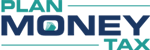अगर आपको Phonepe से पेमेंट करना है तो पहले UPI ID बनाना होगा। इसके बाद आप बड़ी आसानी से पेमेंट कर सकते हैं। इतना ही नहीं इसकी वजह से पैसा पाना भी बहुत आसान हो जाता है। (To use Phonepe App you have to create UPI ID. It can be done very easily)
फोनपे में यूपीआई आईडी बनने के बाद आपको पैसा पाने के लिए अपना अपना अकाउंट बताने की जरूरत नहीं पड़ती है। इसे VPA भी कहते हैं। आइए step by step बताते हैं कि अपना UPI ID कैसे पता करें और कैसे बनाएं। (Once there is an UPI ID you are not required to tell bank account details to get the money)
UPI ID या VPA बनाने का प्रॉसेस (How to Create UPI ID in Phonepe)
फोनपे में यूपीआई आईडी बनाने के लिए आपको अलग से कुछ नहीं करना होता है। जब आप फोन में रजिस्ट्रेशन करते हैं और अपना बैंक अकाउंट लिंक करते हैं तो UPI ID अपने आप बन जाता है। (The UPI ID is created automatically as you register Phonepe App)
दरअसल बिना UPI ID के आप UPI Payment System का यूज ही नहीं कर सकते हैं। ये आईडी पूरे यूपीआई सिस्टम की रीढ़ है। और इसी की वजह से यूपीआई पेमेंट सिस्टम हर बैंक के साथ जुड़ पाया है। (The whole UPI Payment system is based on the unique UPI ID)
UPI ID एक तरह से हमारे बैंक अकाउंट का यूनीक एड्रेस होता है। हम अपना जो भी यूपीआई आईडी बनाते हैं वो यूनीक होता है। मतलब किसी और का ID हमसे मैच नहीं करता है। इसी वजह से जब कोई हमारे यूपीआई आईडी पर पैसे ट्रांसफर करता है तो वो सीधा हमारे बैंक अकाउंट में ही आता है। (The Unique UPI ID seamlessly connects the accounts of the every bank)
आइए स्टेप बाय स्टेप देखते हैं कि यूपीआई आईडी कैसे बनता है और बाद में भी इसे आप कैसे पता कर सकते हैं।
Step 1- फोनपे ऐप को ओपन करें (Open Phonepe App)
- अगर आप पहली बार phonepe का यूज कर रहे हैं तो आपको पहले phonepe app को डाउनलोड करना होगा।
- app को डाउनलोड करने के बाद इंस्टाल करना होगा।
- उसके बाद फोनपे में रजिस्ट्रेशन भी करना होता है। ये बिल्कुल आसान है।
- तो UPI ID पता करने के लिए phonepe में आपका रजिस्ट्रेशन जरूरी है।
- अगर रजिस्ट्रेशन हो चुका है तो फिर अपना पिन या फिंगरप्रिंट स्कैन करके phonepe को ओपन कर लीजिए। सिक्योरिटी के लिए phonepe ओपन करते समय आपको पिन डालना होता है।
Step 2- प्रोफाइल पेज में जाएं (Go to Profile Page)
- phonepe के प्रोफाइल पेज में आपके bank account और UPI ID से जुड़ी जानकारी होती है।
- प्रोफाइल पेज में जाने के लिए आपको फोनपे के डैशबोर्ड में टॉप लेफ्ट कॉर्नर में जाना है।
- वहां पर आपको अपनी तस्वीर दिखेगी। अगर आपने तस्वीर नहीं अपलोड की होगी तो फिर खाली स्पेस दिखेगा।
- तस्वीर वाले स्पेस पर tap कर दीजिए। अब आप अपने प्रोफाइल पेज पर आ जाएंगे।
- प्रोफाइल पेज में आपकी नाम मोबाइल number और bank account दिखते हैं। यहीं से आपको UPI की दूसरी सेटिंग्स भी दिख जाएंगी।
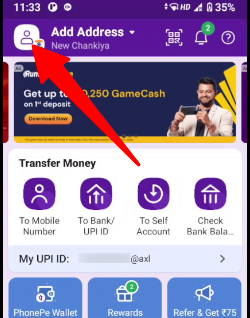
Step 3- bank account पर tap करें (Select bank Account)
- प्रोफाइल पेज में आपको उस जगह पर tap करना है जहां आपके bank account के आखिरी दो अंक लिखे होंगे। अगर आपके एक से ज्यादा bank account link होंगे तो वो सभी यहां दिखेंगे।
- phonepe में हर bank account के लिए अलग अलग UPI ID होता है। इसलिए आप उसी bank account को चूज करें जिस bank से transaction करना चाहते हैं।
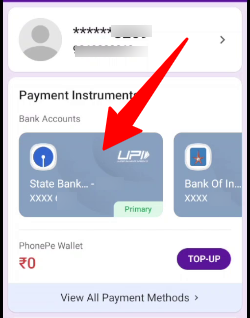
Step 4 – bank account वाले पेज में जाएं (Visit Bank account page)
- bank account वाले पेज में जाते ही आपको सबसे ऊपर अपने bank account का डिटेल दिखेगा।
- लेकिन इसके ऊपर आपको एक टिक मार्क भी दिखेगा। ये किसी भी bank account को प्राइमरी bank account के तौर पर सेट करने के लिए होता है। आपके पास अगर एक से ज्यादा bank account हैं तो आपको किसी एक bank account को प्राइमरी यानी मुख्य account के तौर पर सेट करना होता है। आप ये काम यहीं से कर सकते हैं। जो account प्राइमरी सेट हो जाता है वो payment करने के लिए पहले से सेलेक्ट रहता है।
- नीचे आपको UPI पिन सेट करने का option भी दिखेगा।
- उसके बाद आपको bank बैलेंस चेक करने का option भी मिलेगा।
- आखिर में आपके सामने UPI ID लिस्टेड होंगे।
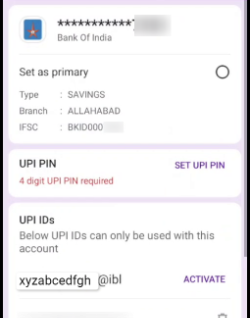
Step 5- सही UPI ID का पता लगाएं (Find Out the Right UPI ID)
phonepe में आपको कई UPI ID लिस्टेड दिखेंगे। इससे आपको कन्फ्यूजन हो सकता है।
दरअसल phonepe का तीन बैंकों के साथ करार है। ये bank हैं एक्सिस bank, icici bank, और यस बैंक। इसलिए phonepe तीनों बैंकों के हैंडल यूज करता है
इनमें से केवल एक ही bank की UPI ID पहले से एक्टिवेट रहती है। बाकी आपके सामने option के तौर पर होती हैं।
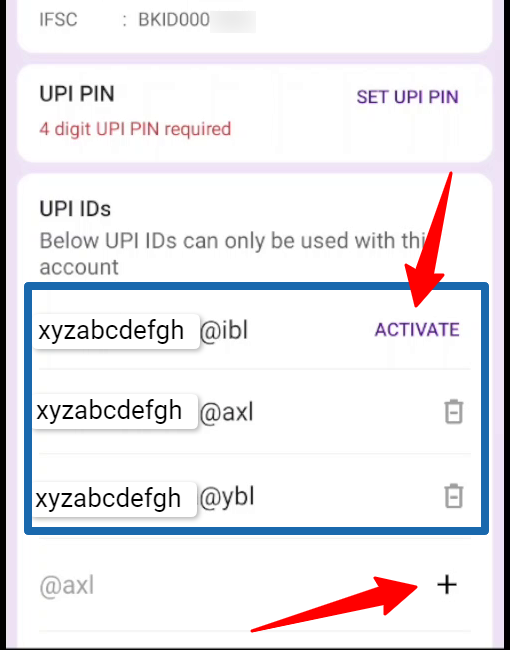
- आप यहां अवेलेबल UPI ID में से किसी को भी एक्टिवेट कर सकते हैं। आप चाहें तो सभी को एक्टिवेट कर सकते हैं। बल्कि phonepe तो कहता ही है कि आप एक से ज्यादा UPI ID एक्टिटेवेट कर लीजिए। इससे फायदा ये होगा कि अगर एक bank के सर्वर में कुछ गड़बड़ी हुई तो दूसरे bank के सर्वर का यूज हो जाएगा।
दोस्तों आप एकसे ज्यादा यूपीआई आईडी बना तो सकते हैं। लेकिन अगर आप इनका यूज नहीं करते हैं तो एक साल बाद इन्हे बंद कर दिया जाएगा। अभी कुछ दिन पहले ही NPCI ने इस बारे में नियम जारी किया है।
- तो अब अगर आपको कहीं UPI ID का यूज करना है तो उसे यहीं से ले सकते हैं। अगर एक से ज्यादा ID एक्टिवेट हैं तो आप उनमें से कोई भी यूज कर सकते हैं।
- वैसे दोस्तों शुरू शुरू में किसी एक bank account के लिए phonepe आपके मोबाइल number का यूज करके ही UPI ID बनाता है। दूसरे bank account के लिए मोबाइल number के बजाय आप कुछ और शब्द या number चूज कर सकते हैं। बस देखना ये होता है कि वो शब्द या number अवलेबल हो। क्योंकि अगर किसी और ने वही ID बना लिया होगा तो आप उसे नहीं बना पाएंगे।
इसे भी पढ़ें: UPI नंबर क्या है? गूगल पे में इसे कैसे सेट करें
UPI ID का एक और पेज (Another Way to reach UPI ID)
- वैसे दोस्तों UPI ID या VPA को चेक करने और एक्टिवेट करने का एक और पेज है। इसके लिए हम एक बार फिर अपने प्रोफाइल पेज में जाते हैं।
- वहां पर ने नीचे हमें UPI सेटिंग्स का link दिखेगा। इसके बाद हम सीधे सेटिंग्स वाले पेज में आ जाएंगे।
- इस पेज में आपको सभी bank account से link UPI ID दिख जाएंगे। जबकि पहले वाले तरीके में कि्सी एक bank account से link ID ही सामने आते थे।
- यहां से भी आप अपने UPI ID चेक कर सकते हैं। इसके अलावा आप अलग अलग ID activate या डिएक्टिवेट कर सकते हैं।

अपनी मर्जी का UPI ID या VPA कैसे बनाएं (How to create your own UPI ID)
- दोस्तों phonepe आपको अपनी मर्जी का UPI ID क्रिएट करने का भी मौका देता है। लेकिन ये मौका एक बार ही मिलता है। एक बार आप जो ID क्रिएट कर लेंगे फिर उसे modify भी नहीं कर सकते हैं। लेकिन आप उसे डिलीट या डिएक्टिवेट कर सकते हैं।
- तो इसके लिए आपको सबसे पहले अपने प्रोफाइल पेज में आना होगा।
- प्रोफाइल पेज में उस bank account number पर tap करना होगा आप जिसका ID क्रिएट करना चाहते हैं
- अब bank account वाले पेज में नीचे आपको कई UPI ID दिखेंगे। इसमें से कम से कम एक एक्टिवेट होगा। जबकि बाकी को आप चाहे तो एक्टिवेट कर सकते हैं।
- यहां पर आप जितने भी UPI ID एक्टिवेट करेंगे वो सभी आपके इसी bank account से link होंगे। इसके अलावा नीचे आपको अपनी मर्जी का ID बनाने का option भी दिखेगा।
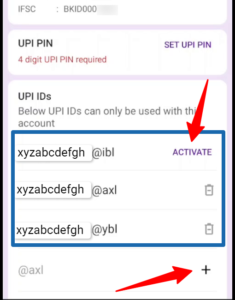
इसके लिए आप प्लस साइन पर tap कर दीजिए। अगले पेज में आप अपनी मर्जी का ID डालकर चेक कर सकते हैं। अगर वो अवलेबल होगा तो मिल जाएगा। इसके अलावा आपको कुछ सजेशन भी दिखेंगे। आप इन सजेशन में से भी कोई चूज कर सकते हैं।
UPI ID डालने के बाद क्रिएट पर tap कर दीजिए।
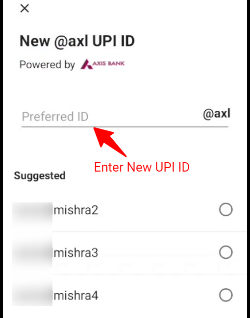
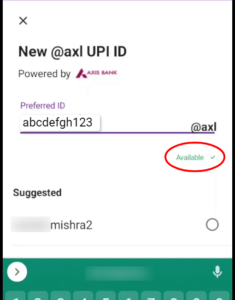
अब आपकी नई UPI ID बन जाएगी। आप इसको अलग अलग बैंकों के हैंडल के साथ भी एक्टिवेट कर सकते हैं। और इसके साथ ही अपनी मर्जी की UPI ID बनाने का option भी खत्म हो जाएगा।
दोस्तों आपने इस पोस्ट को आखिर तक पढ़ा यानी आपको ये उपयोगी लगा है। अब अगर आप इसे अपने सोशल मीडियो पेज पर शेयर कर देंगे तो इससे हमें और ऐसे ही पोस्ट लिखने की प्रेरणा मिलेगा।